Tech
Tutorial Lengkap: Cara Menghapus AnyDesk Sepenuhnya

AnyDesk adalah aplikasi jarak jauh yang populer, tetapi beberapa pengguna mengalami kesulitan menghapusnya sepenuhnya.
Jika Anda mengalami masalah saat mencoba menghapus AnyDesk, mungkin terjadi kesalahan atau aplikasinya tidak terhapus sepenuhnya. Setelah Anda menghapus program ini, Anda mungkin menemukan file atau entri registri yang masih tersisa.
Bagaimana cara menghapus AnyDesk sepenuhnya dari Windows?
AnyDesk adalah aplikasi jarak jauh gratis untuk komputer Windows, tetapi penghapusannya bisa sulit. Untuk panduan menghapusnya dari berbagai platform, baca artikel ini.
Cara menghapus AnyDesk sepenuhnya dari Windows [4 metode]
Jika Anda mengalami kesulitan menghapus AnyDesk dari komputer Anda, kami punya solusi cepat dan mudah. Silakan ikuti panduan berikut.
Metode 1. Hapus instalan AnyDesk melalui Aplikasi dan Fitur/Program dan Fitur
Langkah 1. Cari ” Aplikasi dan fitur ” di bawah Menu Mulai.
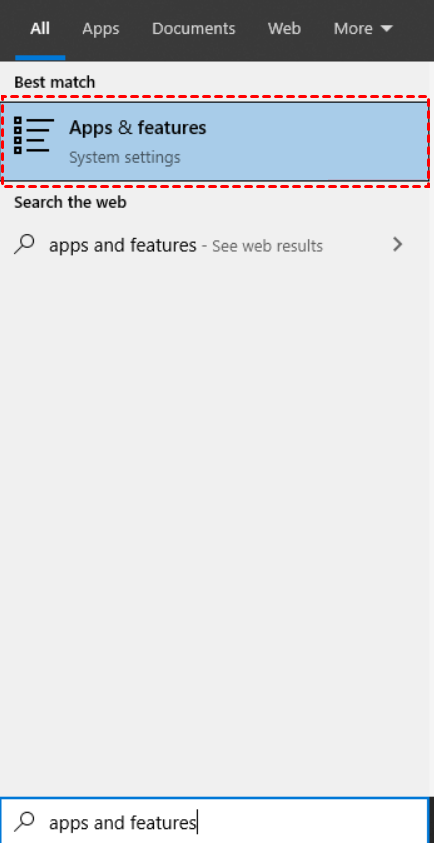
Langkah 2. Cari aplikasi di daftar, klik, dan kemudian pilih “Uninstall” untuk memulai proses penghapusan.

Metode 2. Gunakan uninstaller.exe untuk menghapus AnyDesk
Sebagian besar program komputer memiliki file uninstall.exe atau uninst000.exe di folder instalasinya. Cukup jalankan salah satu dari file-file ini untuk memulai proses penghapusan instalasi. Inilah langkah-langkahnya:
Langkah 1. Buka folder instalasi AnyeDesk. Sebagian besar terletak di C:\Program files atau C:\Program files(x86)
Langkah 2. Temukan uninstall.exe atau uninst000.exe

Langkah 3. Untuk memulai proses penghapusan instalasi, klik dua kali file tersebut.
Metode 3. Uninstall String dengan Run
Langkah 1. Tekan tombol “ Win+R ” secara bersamaan untuk membuka kotak dialog Run.

Langkah 2. Copy tulisan berikut, lalu tempel di jendela “Run” dan klik “OK“.
“C:\Program Files (x86)\AnyDesk\AnyDesk.exe” –uninstall

Langkah 3. Ikuti petunjuknya untuk menyelesaikan penghapusan instalasi.

Metode 4. Uninstall aplikasi menggunakan uninstaller pihak ketiga
Jika penghapusan manual terasa rumit, ada pilihan lain yang dapat memudahkan proses penghapusan aplikasi dari perangkat Anda. Salah satunya adalah menggunakan alat penghapus khusus yang dapat mempercepat dan mengurangi risiko kesalahan. Pastikan Anda memilih alat yang andal dan tentukan sesuai keperluan Anda. Sebagai contoh, Bloatware Uninstaller adalah alat canggih yang bisa membantu Anda menghapus aplikasi sepenuhnya dari laptop atau PC.
Langkah 1. Setelah penginstalan, luncurkan Bloatware Uninstaller untuk memeriksa aplikasi apa saja yang sudah terinstal di komputer Anda.
Langkah 2. Setelah Anda pilih AnyDesk dari daftar, klik “Jalankan Analisis.” Ini akan memindai semua file yang perlu dan siap untuk langkah selanjutnya.

Langkah 3. Setelah menyelesaikan scan, silahkan klik tombol ” Complete Uninstall ” di sebelah kanan untuk melanjutkan.

Langkah 4. Setelah tombol “Scan Leftovers” berubah warna menjadi biru, klik saja tombol itu untuk melihat apakah ada jejak yang masih tersisa setelah penghapusan standar.

Langkah 5. Lalu, pilih opsi “Delete Leftovers” untuk menghapus program secara keseluruhan.

Agar tidak ada sisa file atau entri registri, terapkan beberapa tips berikut:
- Sebelum Anda menghapus AnyDesk, pastikan Anda menonaktifkan fitur akses tanpa pengawasan yang mungkin sudah Anda aktifkan sebelumnya. Caranya mudah, buka aplikasi AnyDesk, klik ikon pengaturan di pojok kanan atas, lalu pilih tab Security. Di sana, cukup hilangkan centang pada opsi “Enable unattended access” dan klik “Apply”.
- Setelah menghapus AnyDesk, bersihkan folder temporer di komputer Anda. Caranya, tekan Win+R, ketik %temp%, klik OK untuk membuka folder temporer, pilih semua, dan tekan Delete di keyboard.
- Pertimbangkan alat pembersih registri seperti CCleaner, Wise Registry Cleaner, atau Glary Utilities untuk menghapus entri registri yang tidak valid atau rusak yang bisa ditinggalkan AnyDesk. Pastikan alat yang Anda pilih andal. Sebelum menggunakannya, selalu bijaksana untuk mencadangkan registri guna menghindari potensi kerusakan sistem.
Cara menghapus AnyDesk sepenuhnya dari Mac/Linux/ponsel
Selain metode Windows, artikel ini juga akan diuraikan bagaimana menghapus AnyDesk dari perangkat Mac, Linux, dan ponsel. Pilihlah metode yang sesuai dengan sistem perangkat Anda.
Cara menghapus AnyDesk sepenuhnya dari Mac
Menghapus aplikasi di Mac bisa jadi mudah bagi yang berpengalaman, tapi mungkin terasa asing bagi pemula. Di sini, kami akan jelaskan cara menghapus AnyDesk sepenuhnya dari Mac.
Metode 1. Hapus aplikasi dengan menekan lama
Jika Anda memperoleh aplikasi melalui Mac App Store, ada cara khusus yang bisa Anda pakai untuk menghapusnya dari komputer Anda.
Langkah 1. Jika aplikasi sedang berjalan di komputer Anda, klik kanan ikon Dock-nya dan pilih Keluar.
Langkah 2. Klik ikon Launchpad di Dock, dan temukan ikon AnyDesk

Langkah 3. Tahan ikon aplikasi hingga ikon-ikon lain mulai bergetar, lalu klik tombol hapus di pojok kiri atas. Setelah itu, untuk menyelesaikan penghapusan, cukup klik “Hapus” sekali lagi pada kotak pop-up yang muncul.
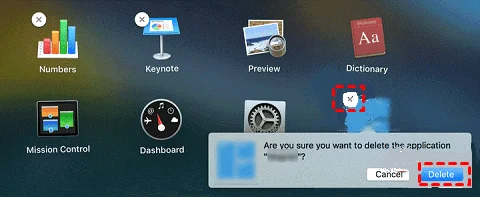
Metode 2. Hapus aplikasi dari Finder
Biasanya, aplikasi yang terinstal harus ditempatkan di folder Aplikasi di Finder, sehingga Anda memiliki opsi untuk mencari program di sana dan memindahkannya ke Sampah untuk menghapusnya.
Langkah 1. Pilih ” Applications ” dari menu sebelah kiri setelah mengklik ” Finder ” di Dock.

Langkah 2. Seret ikon AnyDesk ke ” Sampah ” setelah menemukannya di folder. Jika Anda diminta untuk mengonfirmasi bahwa Anda ingin menghapus, masukkan password akun Anda. Dan klik ” OK ” untuk menghapusnya dari Sampah.

Langkah 3. Terakhir, klik kanan ikon Sampah, dan pilih “ Kosongkan Sampah ”.

Cara menghapus AnyDesk sepenuhnya dari Linux
Jika Anda menggunakan Linux, berikut adalah metode untuk menghapus AnyDesk sepenuhnya.
Langkah 1. Buka terminal command
Buka Aktivitas dan cari ” Terminal ” atau cukup gunakan pintasan keyboard ” Ctrl+Alt+T ”
Langkah 2. Kemudian masukkan perintah berikut untuk menghapus instalannya dan menghapus repositorinya.
- sudo apt-get remove anydesk
- sudo rm /etc/apt/sources.list.d/anydesk-stable.list

Cara menghapus AnyDesk sepenuhnya dari ponsel
Jika ingin menghapus AnyDesk sepenuhnya dari iPhone Anda, ikuti langkah-langkah ini:
Metode 1. Tekan lama untuk menghapus AnyDesk
Di layar utama, tahan aplikasi hingga bergetar dan lihat tanda ” — ” di atas ikon aplikasi. Klik ” — ” untuk menghapus AnyDesk dari ponsel Anda.
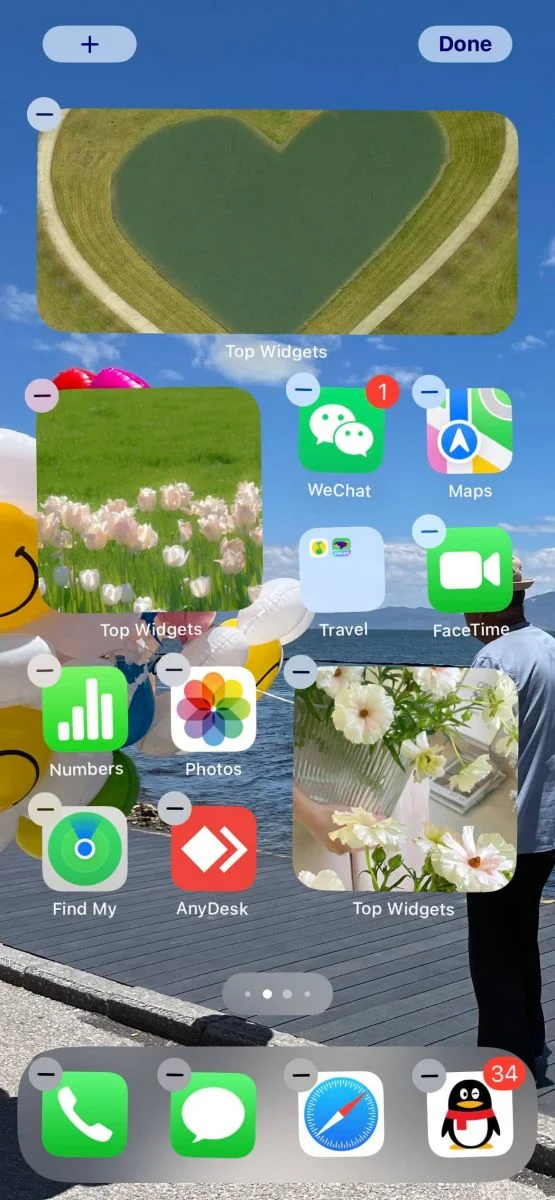
Metode 2. Copot pemasangan di penyimpanan telepon
Buka ” Pengaturan ” dan klik ” Umum ” lalu klik ” Penyimpanan iPhone “. Daftar semua aplikasi yang diinstal pada iPhone Anda kemudian akan muncul saat Anda menggulir ke bawah. Ketuk aplikasi dan pilih Uninstall untuk menghapusnya.

Kesimpulan
Kami telah menguraikan cara menghapus AnyDesk dari berbagai platform dan memberikan tips pencegahan. Dengan panduan ini, Anda bisa menghapus AnyDesk dengan aman. Jika ada pertanyaan atau masalah, hubungi dukungan pelanggan AnyDesk melalui email, telepon, atau formulir online. Terima kasih telah membaca.
Ikuti panduan kami untuk menghapus AnyDesk sepenuhnya dari perangkat Anda. Dengan mengikuti panduan ini, Anda dapat menghapus AnyDesk dengan aman dan tanpa meninggalkan jejak.
-

 Cryptocurrency9 bulan ago
Cryptocurrency9 bulan agoApa itu Metasmining? Apakah Aman?
-

 Tech12 bulan ago
Tech12 bulan agoCara Mengatasi PUBG Mobile Authorization Denied 611 Error
-
![Cara Mengatasi AnyDesk Tidak Berfungsi di Windows 11 & 10 [7 Solusi]](https://trikponsel.com/wp-content/uploads/2023/05/anydesk-logo-260x240.webp)
![Cara Mengatasi AnyDesk Tidak Berfungsi di Windows 11 & 10 [7 Solusi]](https://trikponsel.com/wp-content/uploads/2023/05/anydesk-logo-80x80.webp) Tech12 bulan ago
Tech12 bulan agoCara Mengatasi AnyDesk Tidak Berfungsi di Windows 11 & 10 [7 Solusi]
-

 Tech10 bulan ago
Tech10 bulan agoCara Mengatasi Instax Mini 11 Tidak Berfungsi
-

 Tech12 bulan ago
Tech12 bulan agoCara Menggunakan ChatGPT dengan Google Colab
-

 Tech10 bulan ago
Tech10 bulan agoBagaimana Cara Menyembunyikan Balasan Pada Threads?
-

 Tech9 bulan ago
Tech9 bulan agoreCAPTCHA tidak berfungsi di Chrome: cara memperbaikinya
-

 Review9 bulan ago
Review9 bulan agoReview Itel S23 4G: Raja “telepon murah” yang baru?